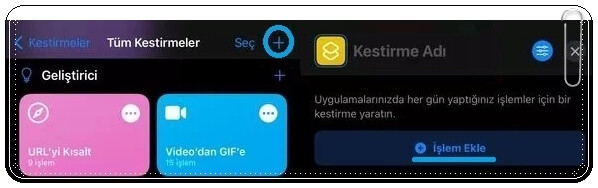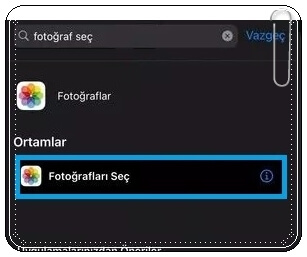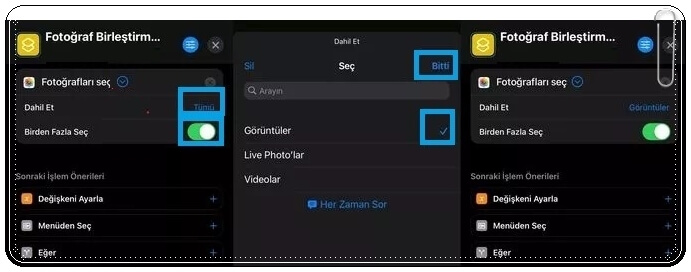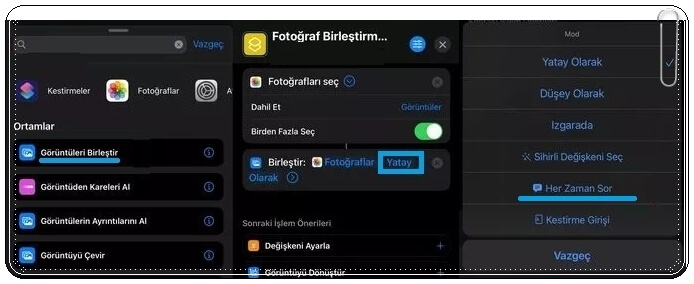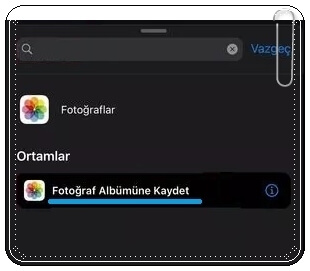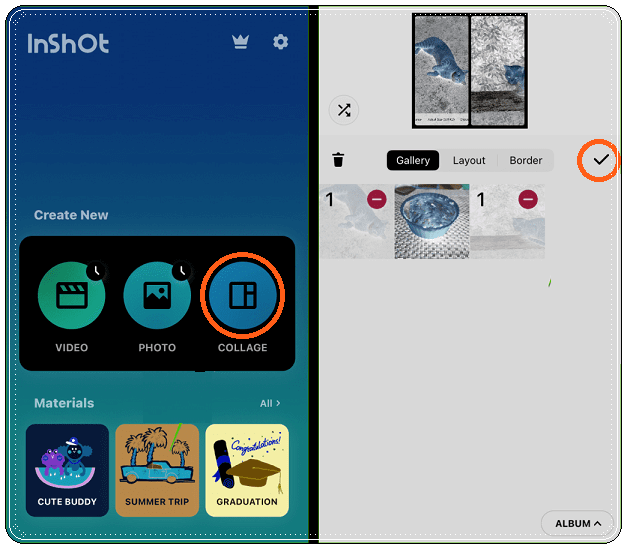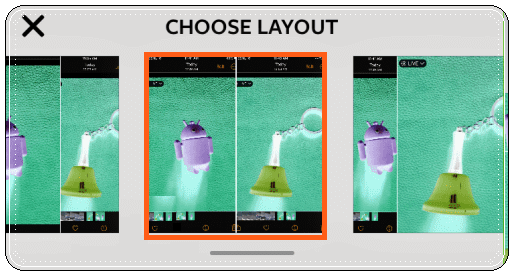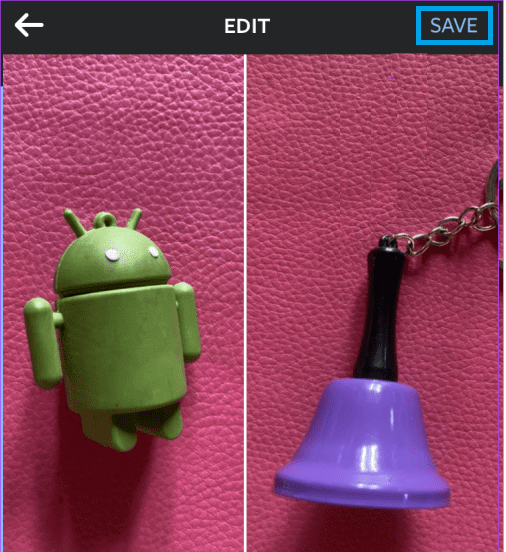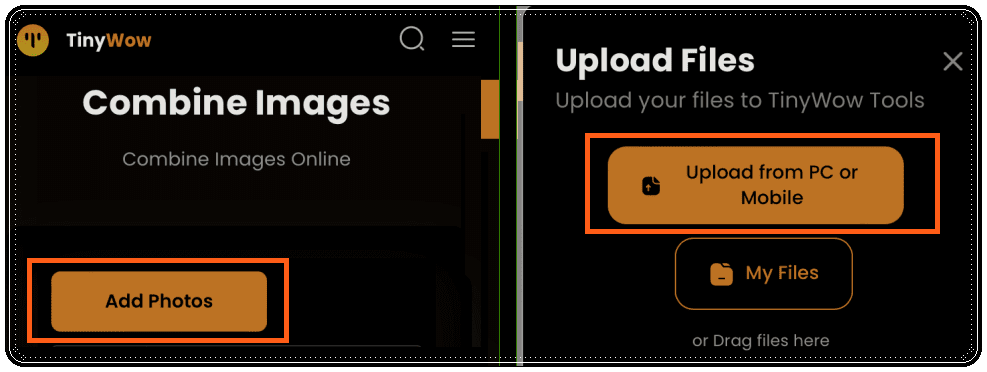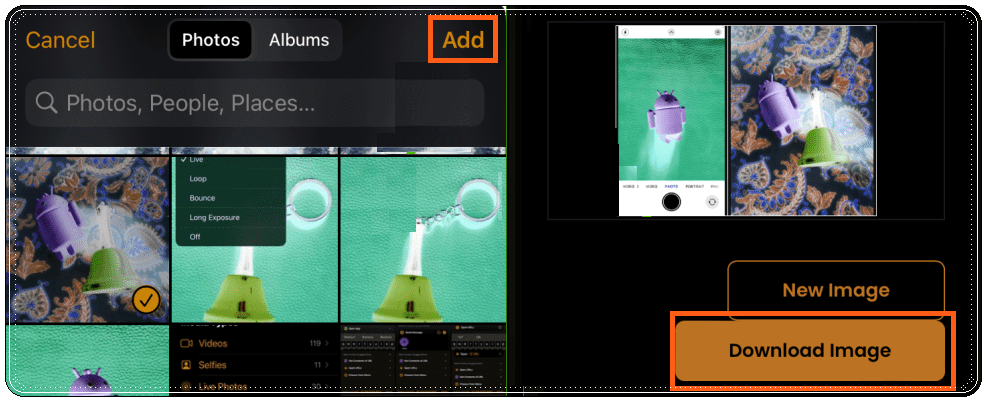iPhone’da iki fotoğrafı yan yana koymanın yani fotoğrafları tek bir resim şeklinde birleştirmenin birden çok yolu var.
Apple cihazlarının özel bir fotoğraf düzenleme uygulaması yoktur ve Apple Fotoğraflar uygulaması, iPhone’da iki fotoğrafı birleştirmek için yerel bir özellik sunmuyor. Ancak, fotoğrafları birleştirmek için Apple Shortcuts uygulamasını, üçüncü taraf uygulamalarını ve çevrimiçi araçları kullanabilirsiniz.
Kestirmeleri (Apple Shortcuts) Kullanarak iPhone’da İki Fotoğrafı Yan Yana Koyun
Tüm iPhone’larda önceden yüklenmiş olarak gelen Apple Shortcuts (Kestirmeler) uygulamasını kullanarak iPhone’da iki fotoğrafı yan yana koyarak fotoğraflar oluşturabilirsiniz.
Kestirmeler, görevleri gerçekleştirmenize ve fotoğrafları birleştirmek de dahil olmak üzere bunları otomatikleştirmenize izin veren Apple’ın resmi iOS uygulamalarından biridir.
Apple’ın Shortcuts uygulaması, iki veya daha fazla iPhone fotoğrafını yalnızca birkaç dokunuşla tek bir çekimde veya kolajda birleştirmenin kolay bir yolunu sunar. Üçüncü taraf fotoğraf düzenleme uygulamaları gerekmez.
Kestirmeler uygulamasını kullanarak iPhone’da resimlerden önce ve sonra yapmanın iki yolu vardır. Mevcut bir kısayolu kullanabilir veya kendiniz oluşturabilirsiniz.
Mevcut kestirmeler kısayolunu kullanın
Apple Kestirmeler uygulaması, iPhone’da üçüncü taraf bir uygulama olmadan iki resmi bir araya getirmenizi sağlayan yerel bir kısayolla birlikte gelir.
- Adım 1: iPhone’unuzdaki Kestirmeler uygulamasını açın. Eğer uygulamayı bulamıyorsanız buraya tıklayarak App Store’dan yükleyin.
- Adım 2: Alt kısımdaki Galeri sekmesine dokunun ve arama çubuğuna grid yazın.
- Adım 3: Kurmak için Fotoğraf Izgarası kısayolundaki (+) simgesine dokunun. Kısayol yüklendikten sonra, (+) simgesi bir onay işareti simgesiyle değiştirilecektir.
- Adım 4: Şimdi Kestirmeler sekmesine gidin ve yeni yüklenen Fotoğraf Izgarası kısayolunu bulacaksınız. Çalıştırmak için üzerine dokunun.
- Adım 5: Fotoğraf görüntüleyici görünecektir. Yatay olarak birleştirmek istediğiniz iki fotoğrafa dokunun. Seçilen fotoğraflarda bir onay işareti simgesi gösterilecektir. Ekle düğmesine dokunun.
- Adım 6: Birleştirilen fotoğrafların bir ön izlemesini göreceksiniz. Sonuçtan memnunsanız, üstteki küçük aşağı oka dokunun ve birleştirilmiş resmi telefonunuza indirmek için Fotoğraflara Kaydet’i seçin. (Alternatif olarak, alttaki Paylaş simgesine dokunun ve iPhone’unuza indirmek için Görüntüyü Kaydet’i seçin.)
- Adım 7: Bitti’ye dokunun.
iPhone’da iki fotoğrafı yan yana koymak için kullanabileceğiniz bu yöntemin dezavantajı, resimler arasındaki mesafeyi ayarlamanıza veya ikiden fazla resmi yan yana koymanıza izin vermemesidir. Ayrıca, görüntüleri manuel olarak indirmeniz gerekiyor.
Aşağıda gösterildiği gibi, fotoğrafları birleştirmek için iPhone kısayolunuzu oluşturursanız, bu eksikliklerin üstesinden gelebilirsiniz.
Yeni bir kestirmeler kısayolu oluşturun
iPhone’da fotoğrafları birleştirmek için bir kısayol oluşturduğunuzda, aralığı ayarlayabilir ve ayrıca fotoğrafları birleştirmek için modu (yatay/dikey) seçebilirsiniz.
iPhone’unuzda yan yana fotoğraflar için kısayolunuzu oluşturmak üzere bu adımları izleyin.
- Adım 1: iPhone’unuzdaki Kestirmeler uygulamasını açın.
- Adım 2: Üstteki (+) simgesine ve ardından İşlem Ekle düğmesine dokunun.
- Adım 3: Arama çubuğuna dokunun ve Fotoğraf Seç yazın. Arama sonuçlarından Fotoğraf Seç üzerine dokunun.
- Adım 4: Fotoğraf Seç’in yanındaki mavi ok simgesine dokunun ve Birden Fazla Seç’in yanındaki geçişi etkinleştirin.
- Adım 5: Arama çubuğuna dokunun ve Görüntüleri birleştir yazın. Arama sonuçlarından üzerine dokunun.
- Adım 6: Varsayılan olarak fotoğraflar yatay olarak birleştirilecektir. Bunları dikey olarak birleştirmek veya daha sonra karar vermek istiyorsanız, Yatay’a dokunun ve Her Seferinde Sor’u seçin. Bu size fotoğrafların nasıl birleştirilmesini istediğinizi seçme gücü verir.
- Adım 7: Yine, arama çubuğuna dokunun ve “Fotoğraf Albümüne Kaydet”i arayın. Üzerine dokunun.
- Adım 8: Üstteki küçük oka dokunarak kısayolu yeniden adlandırabilirsiniz. Ana ekranınıza da ekleyebilirsiniz.
- Adım 9: Son olarak, fotoğraf kolajı kısayolunu oluşturmak için Bitti’ye dokunun.
Şimdi, iPhone’unuzda yan yana fotoğraflar çekmek istediğinizde şu adımları izleyin:
- Adım 1: Kısayol uygulamasını açın ve yukarıda oluşturduğunuz kısayola dokunun.
- Adım 2: Fotoğraf galerisi görünecektir. Birleştirmek istediğiniz fotoğrafları seçin ve Ekle düğmesine basın.
- Adım 3: Fotoğrafları birleştirmek için modu seçin. Bunları yan yana koymak isterseniz Yatay olarak seçin. Veya birini diğerinin üstüne koymak istiyorsanız Dikey olarak öğesini seçin.
iPhone’da iki fotoğrafı yan yana koymak bu kadar kolay.
Şimdi, birleştirilmiş fotoğrafları görmek için Fotoğraflar uygulamasını açın.
Fotoğraflar uygulamasında, her iki fotoğrafın da yan yana görünmesi için fotoğrafları yakınlaştırın. Şimdi bir ekran görüntüsü alın ve fotoğrafı yalnızca iki fotoğraf yan yana görünecek şekilde kırpın. Yatay resimler için, ekran görüntüsünü almadan önce telefonu döndürmeniz gerekir.
Uygulama Kullanarak iPhone’da İki Fotoğrafı Yan Yana Koyun
Yukarıdaki yöntemler iPhone’da iki fotoğrafı yan yana koymak için gereksinimlerinizi karşılamıyorsa, iPhone’unuza iki resmi yan yana koymak için üçüncü taraf uygulamaları kullanabilirsiniz. Bu yan yana fotoğraf uygulamaları ücretsizdir ve kenarlık ekleme, aralığı değiştirme ve çok daha fazlası gibi ek özellikler sunar.
Bazı uygulamalar premium düzenleme özelliklerinin kilidini açmak için abonelik gerektirse de, ücretsiz özellikler yeterlidir.
InShot
InShot, iPhone’da fotoğrafları birleştirmek için en iyi ücretsiz uygulamalardan biridir.
- Adım 1: InShot uygulamasını buraya tıklayarak iPhone’unuza kurun ve açın.
- Adım 2: Collage (Kolaj) düğmesine dokunun.
- Adım 3: Birleştirmek istediğiniz fotoğrafları seçin. Devam etmek için Onay işareti simgesine basın.
- Adım 4: Fotoğraflarınızın düzenini değiştirmek istiyorsanız Layout (Düzen) sekmesine dokunun.
- Adım 5: Düzen sekmesinde, kenarlık boyutunu ve stilini değiştirmek için Kenarlık’a dokunun. Onay İşareti simgesine dokunun.
- Adım 6: Canvas (Tuval) sekmesine ve ardından Background (Arka Plan)’a dokunun.
- Adım 7: Ardından, resminiz için bir arka plan/kenarlık rengi seçin. Onay İşareti’ne dokunun.
- Adım 8: Fotoğrafınızda çıkartma, metin, efekt vb. ekleme gibi başka ayarlamalar da yapabilirsiniz.
- Adım 9: Bittiğinde, görüntüyü telefonunuza indirmek için üstteki Paylaş simgesine dokunun. Birleştirilmiş fotoğrafı görmek için Fotoğraflar uygulamasını açın.
Layout From Instagram
iPhone’da iki fotoğrafı yan yana koymak istiyorsanız, fotoğrafları birleştirmek için ücretsiz Layout From Instagram uygulamasını kullanabilirsiniz. Bu uygulama, yalnızca Instagram için fotoğrafları birleştirmenize izin vermekle kalmaz, aynı zamanda onları Instagram dışında da kullanmanızı sağlar.
- Adım 1: iPhone’unuza Layout From Instagram uygulamasını buraya tıklayarak yükleyin açın ve fotoğraflarınıza erişim izni verin.
- Adım 2: Yan yana koymak istediğiniz fotoğrafı seçin.
- Adım 3: Mevcut düzenler en üstte gösterilecektir. Bunlar arasında gezinin ve iki görüntünün yan yana göründüğü düzene dokunun.
- Adım 4: Fotoğraf düzenleme ekranında, fotoğrafların boyutunu ayarlamak için mavi çubuğu (ortada bulunur) sola veya sağa sürükleyin. (Fotoğrafları yakınlaştırmak için tek tek fotoğraflarda kıstırma ve uzaklaştırma hareketini kullanın. Bunları tek parmağınızı kullanarak da hareket ettirebilirsiniz.)
- Adım 5: Fotoğrafınıza kenarlık eklemek için alttaki araçlardan Kenarlıklar seçeneğine dokunun.
- Adım 6: Son olarak, görüntüyü iPhone’unuza indirmek için Kaydet’e dokunun.
Online Siteleri Kullanarak iPhone’da İki Fotoğrafı Yan Yana Koyun
iPhone’da iki fotoğrafı yan yana koymak yani iki resmi iPhone’da aşağıda gösterildiği gibi bir araya getirmek için Tinywow gibi ücretsiz çevrimiçi araçları da kullanabilirsiniz:
- Adım 1: Buraya tıklayarak iPhone tarayıcınızda Tiny Wow’un resim birleştir web sayfasını açın.
- Adım 2: Add Photos (Fotoğraf Ekle) düğmesine ve ardından Upload from PC or Mobile (Bilgisayardan veya Mobilden Yükle)’e dokunun.
- Adım 3: Yan yana tutmak istediğiniz iki fotoğrafı seçin. Add (Ekle) düğmesine basın.
- Adım 4: İki resim birleştirilerek tek resim haline getirilecek. Download Image (Resmi) İndir düğmesine dokunun.
- Adım 5: Captcha’ya girin ve İndir açılır penceresini bekleyin. Yaklaşık 10-15 saniye sürebilir. İndir üzerine dokunun. Görüntü, iPhone’unuzun İndirilenler klasörüne kaydedilecektir.
- Adım 6: Dosyalar uygulamasını açın ve resim için İndirilenler klasörüne erişin. Resmi açın ve Paylaş simgesine dokunun. Fotoğraflar uygulamasında görmek için Görüntüyü Kaydet’i seçin.
iPhone’unuzda iki fotoğrafı bir araya getirdiğinizde, son görüntüyü düzenleyebilir ve özelleştirebilirsiniz.
iPhone’da iki fotoğrafı yan yana koymak bu kadar kolay.
Sıkça Sorulan Sorular
Aynı anda ikiden fazla fotoğrafı birleştirebilir miyim?
Bazı uygulamalar, birden fazla fotoğrafı birleştirmenize izin verir, ancak bunun için daha gelişmiş bir uygulama veya ek adımlar gerekebilir. Fotoğrafları birleştirmek nihai görüntünün kalitesini etkiler mi? Düzgün yapılırsa, fotoğrafların birleştirilmesi kaliteyi önemli ölçüde etkilemez. Ancak, yüksek çözünürlüklü görüntüler kullanmak ve uygun karıştırma modlarını seçmek önemlidir.
iPhone’da yinelenen görüntüler nasıl birleştirilir?
iPhone’unuzun Fotoğraflar uygulamasını açın ve alttaki Albümler’e dokunun. Aşağı kaydırın ve Kopyalar’ı seçin. Tek fotoğrafta birleştirmek istediğiniz fotoğrafların yanındaki Birleştir’e dokunun.
iPhone’da kolaj yapılır mı?
Apple Fotoğraflar uygulaması, kolaj oluşturmak için yerleşik bir özellik sunmaz. Ancak, diğer geçici çözümleri kullanarak iPhone’da bir kolaj oluşturabilirsiniz.
iPhone’da fotoğrafları birleştirmek için herhangi bir ücretsiz uygulama var mı?
Evet, birçok uygulama, temel birleştirme özelliklerine sahip ücretsiz sürümler sunar. Adobe Photoshop Express ve Snapseed mükemmel seçeneklerdir.
Photoshop iPhone’da Çalışır mı?
Evet, Photoshop App Store’dan indirilebilir. iPhone sürümünün adı Adobe Photoshop Express’tir.